▲3C達人Tim哥要教大家15招超實用Google Maps小技巧。(影/3cTim哥生活日常授權提供)
記者高兆麟/綜合報導
現在出門靠著智慧型手機的地圖程式,民眾再也不用擔心迷路,其中Google Map又是很多人的首選導航程式,不過其實Google Map裡有許多小技巧,可以幫助大家用得更聰明,今天3C達人Tim哥就要來教大家,15個超好用的Google Map小技巧,趕緊看下去學起來。
[廣告] 請繼續往下閱讀.
1.Google Maps分類
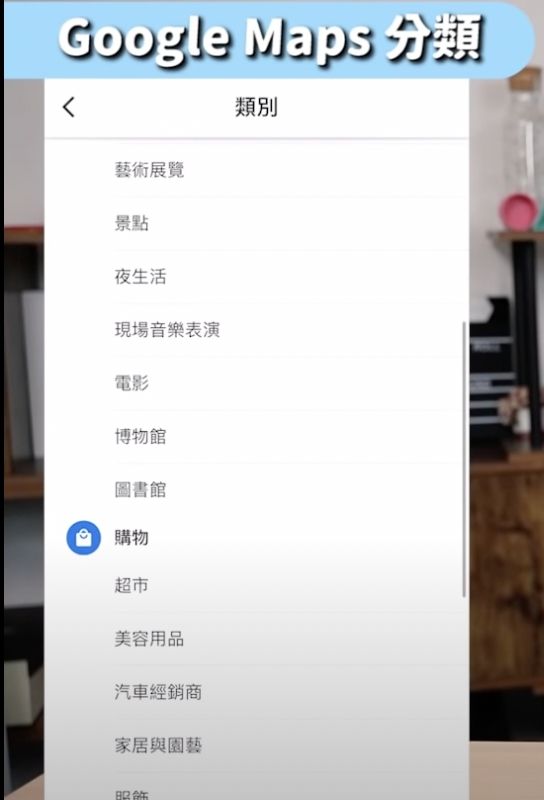
▲Google Maps分類功能。(圖/3cTim哥生活日常授權提供)
在Google Maps搜尋欄下面,有許多地點選項,只要點選最右邊的更多,就可以看到更多分類,方便選擇自己想去的地方。
[廣告] 請繼續往下閱讀..
2.篩選搜尋條件
▲Google Maps篩選搜尋功能。(圖/3cTim哥生活日常授權提供)
進入搜尋結果後,只要點選左上角的三條槓的圖示,就可以篩選自己想要的條件,例如是否營業,或是評價等等。
[廣告] 請繼續往下閱讀...
3.位置資訊分享
▲Google Maps位置分享功能。(圖/3cTim哥生活日常授權提供)
只要點選右上角自己的圖像,並點選位置資訊分享,就可以分享自己的位置了,甚至還能設定分享期限,以及分享的聯絡人等。
4.下載離線地圖
▲Google Maps離線地圖功能。(圖/3cTim哥生活日常授權提供)
擔心要去的地方沒網路,沒關係,只要點選下載離線地圖,並選擇想要區域,就可以下載離線地圖來使用了。
5.查詢YouBike站
▲Google Maps查詢YouBike站功能。(圖/3cTim哥生活日常授權提供)
只要在搜尋欄打上YouBike,就可以搜尋附近站點了,還可以知道站點車輛數。
6.查看YouBike車輛
搜尋YouBike後,如果把地圖縮小,就可以馬上知道站點剩餘多少車輛。
7.人潮擁擠顯示
▲Google Maps人多擁擠警示功能。(圖/3cTim哥生活日常授權提供)
在地圖裡人潮多的地方,會顯示人多擁擠警示。
8.外語即時翻譯
▲Google Maps翻譯功能。(圖/3cTim哥生活日常授權提供)
如果搜尋國外地點,卻不知道怎麼念或意思,也沒關係,點選地名右邊的小喇叭圖案,就會播放出地名了,也可以利用翻譯功能查詢。
9.樓層地圖
▲Google Maps樓層地圖功能。(圖/3cTim哥生活日常授權提供)
在有支援的地點,如機場,可以點選右邊的樓層數字來取得樓層地圖。
10.路線人潮查詢
▲Google Maps路線人潮功能。(圖/3cTim哥生活日常授權提供)
如果導航選擇大眾運輸,進入頁面後,就可以看到路線的即時資訊和人潮狀況。
11.使用Google語音助理導航(ok Google)
▲Google Maps Ok Google功能。(圖/3cTim哥生活日常授權提供)
進入導航後,可以進入設定,並開啟Ok Google,就可以使用這項功能來取代Hey Siri。
12.輸出到藍牙通話設備
在設定頁面裡,也可以點選來將導航資訊輸出到藍牙通話設備。
13.設定避開路線
導航設定頁面也可以選取想避開的路線,例如避開高速公路等等。
14.儲存停車位置
開啟儲存停車位置後,系統會記錄你停車的位置,並在地圖上標示出來。
15.延路搜尋
在導航狀態中,你也可以點選沿路搜尋,就可以沿著導航路徑,搜尋你想在旅程中停靠的地點,如加油站、便利商店等。